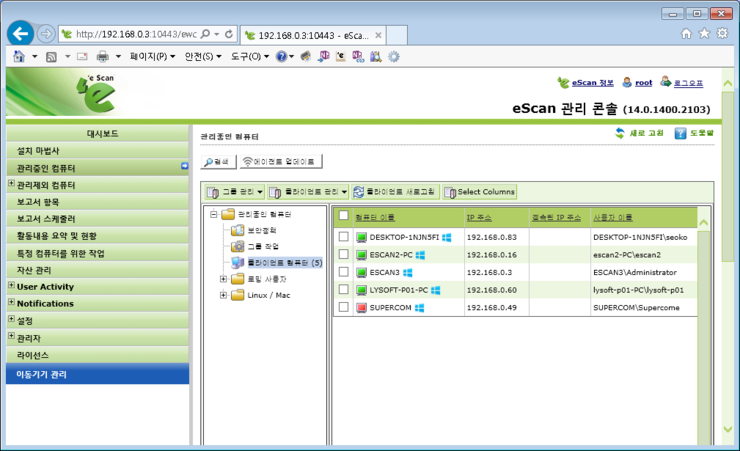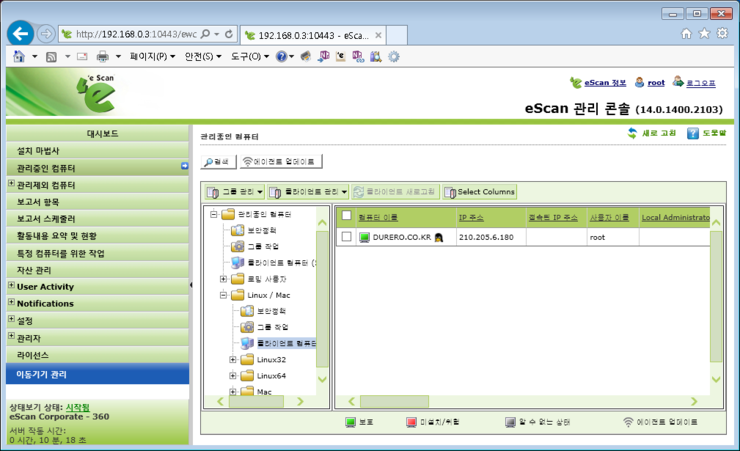호스팅 서버에 이스캔 백신 설치 후 중앙관리하는 방법
중앙관리 웹콘솔을 지원하는 이스캔 기업용 제품(Business, Corporate 제품군)의 경우
원격지에서 윈도우, 리눅스 서버를 운영할 경우에도 매우 유용하게 활용될 수 있습니다.
즉, 1) IDC(데이터센터)의 호스팅 서비스를 이용하는 대부분의 경우에 유용하고,
2) 이스캔 중앙관리 서버를 IDC에 두지 않고, 관리자의 PC를 이스캔 서버로 사용할 수도 있어 유용하며,
3) 네트워크 체계가 서로 다른 하이브리드 네트워크 상에서도 내부망 PC들과 원격지 IDC의 호스팅 서버까지 통합관리가 가능하여 더더욱 유용합니다.
이스캔 기업용 제품의 중앙관리 웹콘솔을 통해 보안관리자는 언제 어디서나 편리하게 클라이언트 PC, 서버를 제어할 수 있습니다.
사내의 내부 IP를 사용하는 관리자 PC에서 역시 내부 IP를 사용하고 있는 직원들의 Windows PC와 MAC, IDC에 있는 WIndows Server와 Linux를 통합 관리하는 방법을 예로 들어 보겠습니다.
1. 먼저, 공유기의 DMZ 설정을 통해 이스캔 서버로 사용할 내부망 PC의 IP를 등록합니다.
이를 통해서, 공유기에 연결된 외부 IP를 내부망 IP를 가지고 있는 이스캔 서버 PC에 바로 연결할 수 있습니다.
좀 더 정확히 말하면, 원격지 외부에서는 공유기에 연결된 외부 IP로, 내부망에서는 내부 IP로 이스캔 서버에 연결할 수 있는 환경이 만들어졌습니다.
2. 이스캔 서버로 사용할 내부망 PC에 이스캔 기업용 제품을 설치한 후,
클라이언트 설치용 파일을 이스캔 서버의 웹콘솔에서 다운로드 받습니다.
웹콘솔에 로그인 하지 않은 상태에서 클라이언트용 설치 파일을 다운로드 받으실 수 있습니다.
Windows(PC, Server 동일), Linux(Redhat, Debian 계열별 구분), MAC 용으로 구분되어 있습니다.
3. 내부 IP를 사용하고 있는 직원들의 Windows PC와 MAC에 클라이언트 설치파일을 이용하여 이스캔을 설치합니다.
내부 IP는 자동으로 인식하기 때문에 설치 후 웹콘솔에서 곧바로 확인이 가능합니다.
4. IDC에 있는 WIndows Server와 Linux Server에 클라이언트 설치용 파일을 이용하여 이스캔을 설치합니다.
설치 후 “특정 컴퓨터를 위한 작업”을 통해 업데이트 서버 IP를 공유기에 연결된 외부 IP로 지정합니다.
또는, 클라이언트 서버에서 업데이트 서버 IP를 직접 입력할 수도 있습니다.
* 내부 IP의 경우 변경될 수 있으므로, 공유기의 내부 네트워크 설정을 통해 수동으로 IP를 고정 할당 후 이용하실 것을 권해 드립니다.